- Fix: Path of Exile bleibt im Ladebildschirm hängen
- 1. Check-out-Systemanforderungen
- 2. Erhöhen Sie den virtuellen RAM
- 3. Setzen Sie den Speicher und den RAM richtig in den Steckplatz ein
- 4. Aktualisieren Sie die GPU-Treiber
- 5. Schließen Sie unnötige Hintergrundaufgaben
- 6. Path of Exile aktualisieren
- 7. Suchen Sie nach Windows-Updates
- 8. Überprüfen Sie die Integrität der Spieldateien auf Steam
- 9. Versuchen Sie, Overlay-Apps zu deaktivieren
- 10. Führen Sie einen sauberen Neustart durch
- Wie mache ich einen Screenshot in Path of Exile?
- Was ist Weg des Exils (Poe)?
- Gibt es eine Möglichkeit, den zweiten Download bei Epic Games zu überspringen?
- Wie behebt man, dass der Epic Games Launcher unter Windows 10 nicht gestartet wird?
- Warum funktioniert Epic Games nicht unter Windows 10?
- Wie übertrage ich Epic Games von einem PC auf einen anderen?
- Wird PC-Gaming 2022 gut?
- Was sind die großen PC-Spiele des Jahres 2022?
- Kommen 2021 neue Videospiele heraus?
- Was gibt es Neues im Path of Exile Bestiary?
- Ist Path of Exile kostenlos spielbar?
- Wie kann man Verzögerungen in Android-Spielen reduzieren?
- Warum verzögert sich mein Spiel, wenn ich online spiele?
Grinding Gear Games wurde mit einem Free-to-Play-Action-Rollenspiel-Hack-and-Slash-Videospiel geliefert Path of Exile ist ein Free-to-Play-Action-Rollenspiel-Videospiel. Das wurde für die Plattformen Windows, Xbox One, Mac und PlayStation 4 veröffentlicht. Obwohl der Titel überwiegend positive Kritiken erhalten hat, bleibt das Spiel Path of Exile für einige Spieler auf dem Ladebildschirm hängen. Wenn Sie jetzt auch mit demselben Problem konfrontiert sind, können Sie dieser Anleitung zur Fehlerbehebung folgen.
Laut vielen Spielern bleibt das Spiel die meiste Zeit im Ladebildschirm hängen, wenn sie versuchen, eine andere Zone oder ein anderes Versteck zu betreten. Das Spiel wird für die Spieler unspielbar und selbst das Neuinstallieren des Spiels oder das Wechseln des Gateways, das Ändern des Renderers oder das Ändern der Einstellungen im Spieloptionsmenü waren für sie nicht hilfreich. Glücklicherweise haben wir einige mögliche Problemumgehungen erwähnt, die Ihnen helfen sollten.

Fix: Path of Exile bleibt im Ladebildschirm hängen
Sehen Sie sich unbedingt die folgenden Methoden zur Fehlerbehebung an, um ein solches Problem auf Ihrem Windows-Computer einfach zu beheben. Lassen Sie uns also ohne weiteres in die Anleitung unten springen.
1. Check-out-Systemanforderungen
Überprüfen Sie unbedingt die Systemanforderungen, bevor Sie irgendwelche Schlüsse ziehen. Falls Ihre Computerkonfiguration nicht kompatibel genug ist, treten möglicherweise Probleme beim Starten des Spiels und beim Gameplay auf.
Anzeige
Mindestanforderungen:
- Betriebssystem: Windows 7 SP1/Windows 8
- Prozessor: Quad-Core 2,6 GHz x86-kompatibel
- Erinnerung: 8 GB Arbeitsspeicher
- Grafik: NVIDIA GeForce GTX 650 Ti oder ATI Radeon HD 7850
- DirectX: Fassung 11
- Netzwerk: Breitbandinternetverbindung
- Lagerung: 40 GB verfügbarer Speicherplatz
Empfohlene Voraussetzungen:
- Betriebssystem: Windows 10
- Prozessor: Quad-Core 3,2 GHz x64-kompatibel
- Erinnerung: 16 GB Arbeitsspeicher
- Grafik: NVIDIA GeForce GTX 1050 Ti oder ATI Radeon RX560
- DirectX: Fassung 11
- Netzwerk: Breitbandinternetverbindung
- Lagerung: 40 GB verfügbarer Speicherplatz
- Zusätzliche Bemerkungen: Solid-State-Speicher wird empfohlen
2. Erhöhen Sie den virtuellen RAM
Virtueller Speicher kombiniert Ihren Arbeitsspeicher mit temporärem Speicherplatz auf Ihrer Festplatte. Wenn Ihnen der Arbeitsspeicher ausgeht und die Standardgröße Ihres virtuellen Speichers für Ihre Anforderungen nicht groß genug ist, müssen Sie ihn manuell erhöhen.
- Drücken Sie die Windows-Logo auf der Tastatur drücken und tippen erweiterte Systemeinstellungen.
- Klicke auf Erweiterte Systemeinstellungen anzeigen.
- Klicke auf Einstellungen > Klicken Sie auf die Fortschrittlich Registerkarte > Klicken Sie auf Veränderung.
- Deaktivieren Sie das Kontrollkästchen neben Größe der Auslagerungsdatei für alle Laufwerke automatisch verwalten.
- Wähle Deine C: Laufwerk [Wo Sie Windows installiert haben] > Klicken Sie auf das Optionen Schaltfläche neben der Benutzerdefiniertes Format und Typ 4096 im Textfeld der Anfangsgröße (MB) und Maximale Größe (MB).
Notiz: Es ist immer besser, den virtuellen Speicher auf das Dreifache der aktuellen RAM-Größe zu erhöhen. [1GB=1024MB]
Anzeige
- Klicke auf Satz und dann OK Änderungen zu speichern.
- Starten Sie Ihren Computer und Ihr Spiel neu.
3. Setzen Sie den Speicher und den RAM richtig in den Steckplatz ein
Es wird auch empfohlen, die Seitenwand des CPU-Gehäuses an Ihrem PC zu entfernen und dann die HDD/SSD- und RAM-Komponente aus dem Steckplatz zu ziehen. Reinigen Sie den Steckplatz und die Komponente vorsichtig und platzieren Sie sie dann wieder richtig, um zu überprüfen, ob das Problem, dass Path of Exile auf dem Ladebildschirm hängen bleibt, behoben wurde oder nicht.
4. Aktualisieren Sie die GPU-Treiber
Falls Sie Ihren Grafiktreiber auf dem Windows-Computer nicht aktualisiert haben, stellen Sie sicher, dass Sie die neueste Patch-Version installieren. Dazu müssen Sie anhand der folgenden Schritte nach verfügbaren Updates suchen:
- Drücken Sie Windows + X Schlüssel zum Öffnen Quicklink-Menü.
- Klicken Sie nun auf Gerätemanager aus der Liste > Doppelklick an Display-Adapter.
- Rechtsklick auf der dedizierten Grafikkarte, die Sie verwenden.

Anzeige
- Wählen Sie als Nächstes aus Treiber aktualisieren > Wählen Sie aus Automatisch nach Treibern suchen.
- Wenn ein Update verfügbar ist, lädt das System es automatisch herunter und installiert es.
- Wenn Sie fertig sind, starten Sie den Computer neu, um die Änderungen sofort zu übernehmen.
5. Schließen Sie unnötige Hintergrundaufgaben
Sie können auch einfach unnötige Hintergrundaufgaben auf Ihrem PC schließen, um sicherzustellen, dass im Hintergrund keinerlei zusätzlicher Verbrauch von Systemressourcen stattfindet. So löschen Sie Hintergrundaufgaben:
- Drücken Sie die Strg + Umschalt + Esc Schlüssel zu öffnen Taskmanager.
- Klick auf das Prozesse Registerkarte > Wählen Sie die Aufgabe aus, die Sie schließen möchten.

- Klicken Sie nach der Auswahl auf Task beenden. Stellen Sie sicher, dass Sie die Schritte für jede Aufgabe einzeln ausführen.
- Wenn Sie fertig sind, starten Sie einfach Ihren Computer neu, um die Effekte sofort zu ändern.
6. Path of Exile aktualisieren
Anzeige
Falls Sie Ihr Path of Exile-Spiel für eine Weile nicht aktualisiert haben, befolgen Sie die nachstehenden Schritte, um nach Updates zu suchen und den neuesten Patch (falls verfügbar) zu installieren. Um dies zu tun:
- Öffne das Dampf Kunde > Gehe zu Bibliothek > Klicken Sie auf Weg des Exils aus dem linken Bereich.
- Es wird automatisch nach dem verfügbaren Update gesucht. Wenn ein Update verfügbar ist, stellen Sie sicher, dass Sie auf klicken Aktualisieren.
- Es kann einige Zeit dauern, das Update zu installieren > Stellen Sie anschließend sicher, dass Sie den Steam-Client schließen.
- Starten Sie schließlich Ihren PC neu, um die Änderungen zu übernehmen, und versuchen Sie dann, das Spiel erneut zu starten.
7. Suchen Sie nach Windows-Updates
Die Chancen stehen gut, dass Ihr Windows-Betriebssystem-Build veraltet oder beschädigt ist. Wenn Sie auch das gleiche Gefühl haben, befolgen Sie die folgenden Schritte, um nach Windows-Updates zu suchen. Wenn das Update verfügbar ist, installieren Sie es einfach. Die neuesten Software-Updates bieten immer Fehlerbehebungen und Verbesserungen. Um dies zu tun:
- Drücken Sie Windows + ich Tasten zum Öffnen der Windows-Einstellungen Speisekarte.
- Klicken Sie anschließend auf Update & Sicherheit > Auswählen Auf Updates prüfen unter dem Windows Update Sektion.
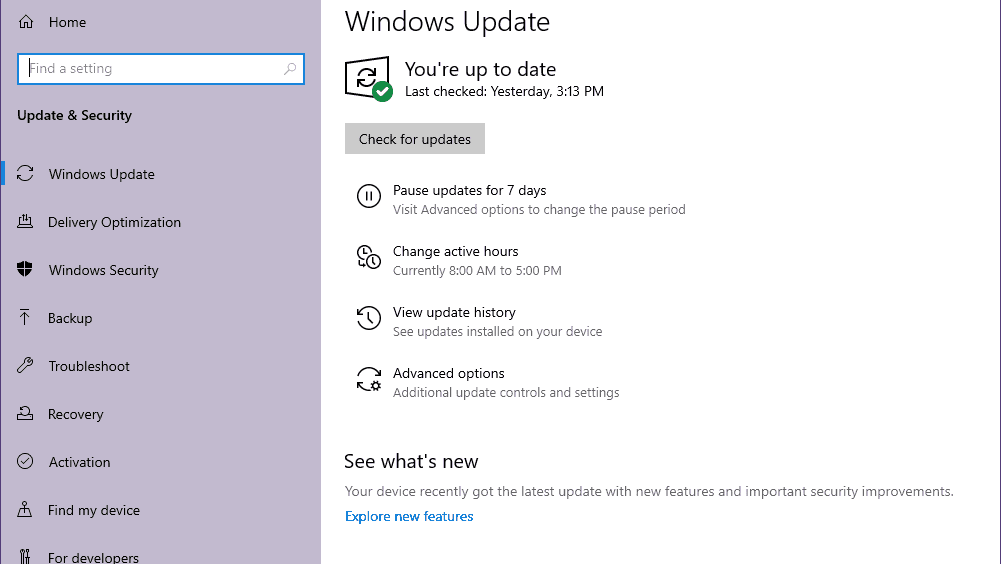
- Wenn ein Feature-Update verfügbar ist, wählen Sie aus Herunterladen und installieren.
- Warten Sie einige Zeit, bis das Update abgeschlossen ist.
- Starten Sie schließlich Ihren PC neu, um die Änderungen sofort zu übernehmen.
8. Überprüfen Sie die Integrität der Spieldateien auf Steam
Falls es ein Problem mit den Spieledateien gibt und diese irgendwie beschädigt werden oder fehlen, stellen Sie sicher, dass Sie diese Methode ausführen, um das Problem einfach zu finden.
- Start Dampf > Klicken Sie auf Bibliothek.
- Rechtsklick an Weg des Exils aus der Liste der installierten Spiele.
- Klicken Sie nun auf Eigenschaften > Gehe zu Lokale Dateien.

- Klicke auf Überprüfen Sie die Integrität der Spieldateien.
- Sie müssen auf den Vorgang warten, bis er abgeschlossen ist.
- Wenn Sie fertig sind, starten Sie einfach Ihren Computer neu und suchen Sie erneut nach Path of Exile Stuck auf dem Ladebildschirm.
9. Versuchen Sie, Overlay-Apps zu deaktivieren
Es scheint, dass einige beliebte Apps ihr eigenes Overlay-Programm haben, das schließlich im Hintergrund laufen und Probleme mit der Spieleleistung oder sogar Startproblemen verursachen kann. Sie sollten sie deaktivieren, um das Problem zu beheben, indem Sie die folgenden Schritte ausführen:
Discord-Overlay deaktivieren
- Starte den Zwietracht app > Klicken Sie auf die Zahnrad-Symbol ganz unten.
- Klicke auf Überlagerung unter App Einstellungen > Einschalten das Aktivieren Sie das In-Game-Overlay.
- Klick auf das Spiele Registerkarte > Auswählen Call of Duty: Avantgarde.
- Endlich, schalte aus das Aktivieren Sie das In-Game-Overlay Umschalten.
- Stellen Sie sicher, dass Sie Ihren PC neu starten, um die Änderungen zu übernehmen.
Deaktivieren Sie die Xbox-Spielleiste
- Drücken Sie Windows + ich Schlüssel zu öffnen Windows-Einstellungen.
- Klicke auf Spielen > Gehe zu Spielleiste > Ausschalten Zeichnen Sie Spielclips, Screenshots und Übertragungen mit der Spielleiste auf Möglichkeit.
Falls Sie die Game Bar-Option nicht finden können, suchen Sie einfach im Windows-Einstellungsmenü danach.
Deaktivieren Sie Nvidia GeForce Experience Overlay
- Starte den Nvidia GeForce Experience app > Gehen Sie zu Einstellungen.
- Klick auf das Allgemein Registerkarte > Deaktivieren das In-Game-Overlay Möglichkeit.
- Starten Sie schließlich den PC neu, um die Änderungen zu übernehmen, und starten Sie das Vanguard-Spiel erneut.
Denken Sie auch daran, dass Sie einige andere Overlay-Apps wie MSI Afterburner, Rivatuner, RGB-Software oder andere Overlay-Apps von Drittanbietern deaktivieren sollten, die immer im Hintergrund ausgeführt werden.
10. Führen Sie einen sauberen Neustart durch
Einige der Apps und ihre Dienste werden möglicherweise automatisch gestartet, wenn das System sofort gestartet wird. In diesem Fall werden diese Apps oder Dienste definitiv viel Internetverbindung sowie Systemressourcen verbrauchen. Wenn Sie auch das gleiche Gefühl haben, führen Sie einen sauberen Neustart auf Ihrem Computer durch, um nach dem Problem zu suchen. Das zu tun:
- Drücken Sie Windows+R Schlüssel zum Öffnen Laufen Dialogbox.
- Geben Sie jetzt ein msconfig und schlagen Eintreten öffnen Systemkonfiguration.
- Gehen Sie zum Dienstleistungen Registerkarte > Aktivieren Sie die Verstecke alle Microsoft-Dienste Kontrollkästchen.

- Klicke auf Alle deaktivieren > Klicken Sie auf Sich bewerben und dann OK Änderungen zu speichern.
- Gehen Sie nun zum Anlaufen Registerkarte > Klicken Sie auf Öffnen Sie den Task-Manager.
- Die Task-Manager-Oberfläche wird geöffnet. Hier gehts zum Anlaufen Tab.
- Klicken Sie dann auf die jeweilige Aufgabe, die eine höhere Startwirkung hat.
- Klicken Sie nach der Auswahl auf Deaktivieren um sie aus dem Startvorgang auszuschalten.
- Führen Sie die gleichen Schritte für jedes Programm aus, das eine höhere Auswirkung auf den Start hat.
- Stellen Sie anschließend sicher, dass Sie Ihren Computer neu starten, um die Änderungen zu übernehmen.
Das ist es, Jungs. Wir gehen davon aus, dass dieser Leitfaden für Sie hilfreich war. Bei weiteren Fragen können Sie unten kommentieren.
FAQ
Wie mache ich einen Screenshot in Path of Exile?
Sobald Sie einen Screenshot gemacht haben, finden Sie ihn im folgenden Ordner: Sie können diesen Pfad öffnen, indem Sie zu Ihren Dokumenten gehen, dann durch die Ordner: Meine Spiele > Path of Exile > Screenshots. Wenn dieser Ordner leer ist, stellen Sie zunächst sicher, dass Sie die Taste F8 verwenden, um einen Screenshot zu machen.
Was ist Weg des Exils (Poe)?
Path of Exile (POE) ist ein Rollenspiel, das in einer dunklen Fantasy-Welt spielt, einem Kontinent namens „Wraeclast“, der die Spieler zu einer Reihe von Quests und Missionen herausfordert, um dem Exil zu entgehen. Das Spiel, das viele Funktionen von Diablo 2 widerspiegelt, ermöglicht es den Spielern, einen Charakter zu erstellen und aus sieben Klassenoptionen auszuwählen.
Gibt es eine Möglichkeit, den zweiten Download bei Epic Games zu überspringen?
Epic Games Launcher: Dieser erfordert mehr Arbeit, aber wenn Sie mit PCs und Windows Explorer vertraut genug sind, ist es möglich, einen vollständigen zweiten (oder dritten …) Download eines beliebigen Spiels auf EGS zu überspringen.
Wie behebt man, dass der Epic Games Launcher unter Windows 10 nicht gestartet wird?
Führen Sie die folgenden Schritte aus, um den Epic Game Launcher-Prozess abzuschließen: Klicken Sie mit der rechten Maustaste auf die Taskleiste und wählen Sie Task-Manager aus dem Menü. Gehen Sie nun zur Registerkarte „Prozesse“ und gehen Sie die Liste für den Epic Game Launcher-Prozess durch. Öffnen Sie nun den Epic Games Launcher, um dies zu überprüfen ob das Problem auf Ihrem Computer behoben wurde
Warum funktioniert Epic Games nicht unter Windows 10?
Es kann ein Zeichen dafür sein, dass dem Windows-Betriebssystem die erforderlichen Dateien fehlen, um den Epic Games Launcher auszuführen, oder dass ein tieferer Systemfehler vorliegt, der mit dem Programm verbunden ist. Wie behebe ich den Epic Games 0xc000007b-Fehler?
Wie übertrage ich Epic Games von einem PC auf einen anderen?
Installieren Sie zuerst den Epic Games Launcher auf dem neuen PC, melden Sie sich an und erhalten Sie den Bestätigungs-E-Mail-Code für Ihr Konto (der manchmal mehrere Minuten dauern kann). Gehen Sie zu Ihrer Bibliothek, suchen Sie das Spiel, das Sie von dem anderen PC übertragen möchten, und klicken Sie auf die Schaltfläche Installieren.
Wird PC-Gaming 2022 gut?
Aber der Veröffentlichungskalender für 2022 stellt sie alle in den Schatten, und das ohne Berücksichtigung sozialer Überraschungen wie Among Us und Fall Guys. PC-Gaming wird 2022 so gut, dass ich denke, es wird im Moment schwer zu erkennen sein.
Was sind die großen PC-Spiele des Jahres 2022?
Die großen PC-Spiele des Jahres 2022. 1 Ark 2. Wer macht es: Studio Wildcard. Was wir über das Erscheinungsdatum wissen: 2022. Diese Fortsetzung von … 2 Pragmata, die bereits den Spitznamen Ark 2: The Past & The Furious trägt. 3 Schicksal 2: Lichtfall. 4 Kerbal Space Program 2. 5 Suicide Squad. Weitere Artikel
Kommen 2021 neue Videospiele heraus?
Es gibt auch eine ganze Menge Spiele, die wahrscheinlich 2021 herauskommen, obwohl wir es nicht sicher wissen (wird dies endlich das Jahr sein, in dem Biomutant und Dying Light 2 zu echten, spielbaren Videospielen werden?).Aber weißt du, 2021? Das sind im Grunde schon alte Nachrichten.
Was gibt es Neues im Path of Exile Bestiary?
Feb 15, 2018 – Die neue Bestiary-Erweiterung für Path of Exile lässt dich gegen zwei der härtesten Bosse im Spiel gleichzeitig kämpfen. 15. Feb. 2018 – Fange ein Aaskönigin-Monster in Path of Exile, um es zum Basteln zu verwenden.
Ist Path of Exile kostenlos spielbar?
Path of Exile ist ein kostenloses Online-Action-Rollenspiel (RPG), das in einer dunklen Fantasy-Welt spielt. Als eine von sechs Charakterklassen werden die Spieler für ihre vergangenen Missetaten in die dunkle Fantasy-Welt von Wraeclast verbannt.
Wie kann man Verzögerungen in Android-Spielen reduzieren?
Beginnen wir mit den besten Möglichkeiten, Verzögerungen in Android-Spielen zu reduzieren. 1. Reduzieren Sie die Auflösung Sie spielen ein grafisch beeindruckendes Spiel für Android, es läuft ziemlich gut, aber plötzlich sehen Sie ein seltsames Stottern. Sie können nicht feststellen, warum es passiert, aber Sie sehen eine allgemeine Abgehacktheit auf dem Bildschirm.
Warum verzögert sich mein Spiel, wenn ich online spiele?
Einige Online-Spiele können Ihr Netzwerk stark belasten, was zu reduzierten Netzwerkgeschwindigkeiten und erhöhtem Ping führen kann – was im Grunde das perfekte Szenario ist, um Ihr Spiel zu verzögern. Auch Netzwerkstörungen können zu Verzögerungen führen. Dies ist der Fall, wenn andere Geräte in der Nähe, die ebenfalls Ihr WLAN verwenden, die Verbindung Ihrer Spielkonsole unterbrechen.
